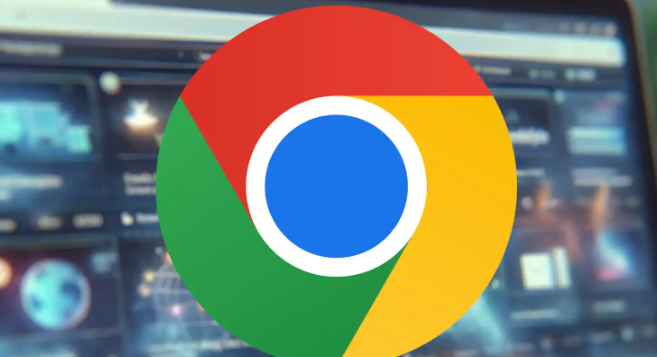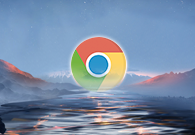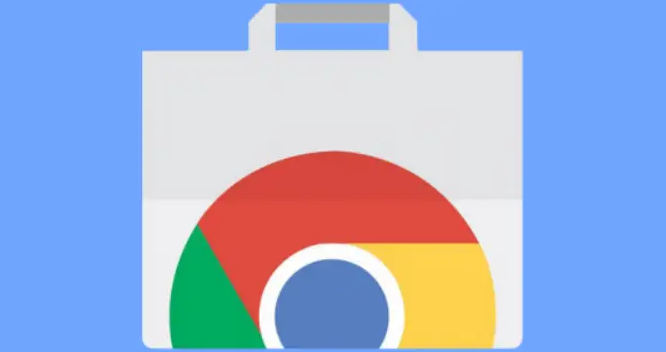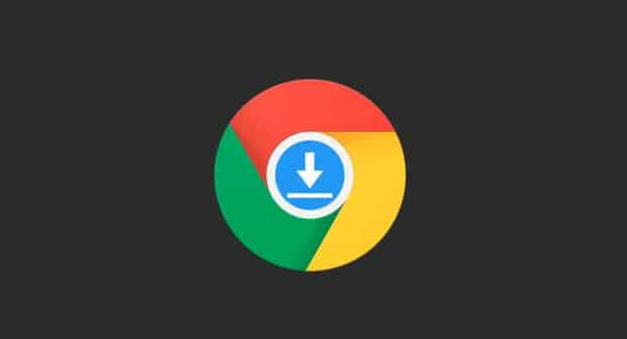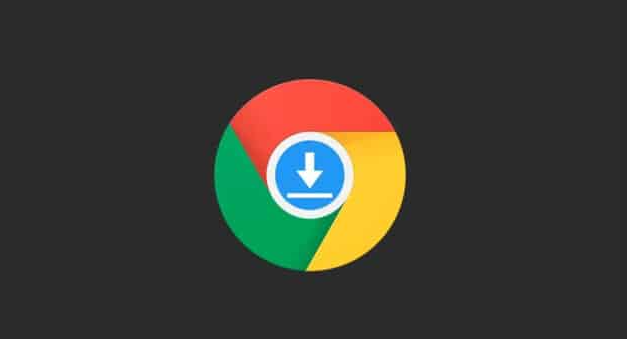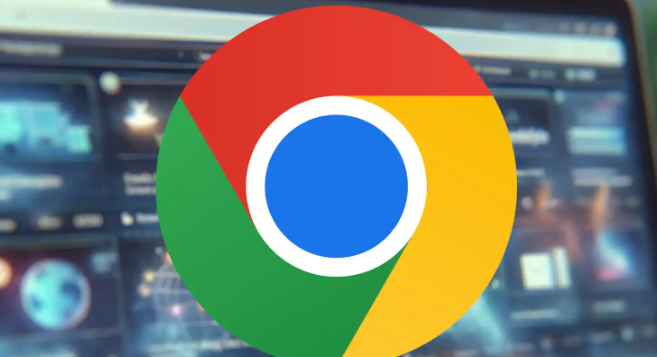
以下是关于谷歌浏览器下载安装包权限不足导致
安装失败的排查指南的教程文章:
右键点击安装文件选择管理员模式运行。在下载完成的Chrome安装程序上单击鼠标右键,菜单中选取“以管理员身份运行”选项。系统会弹出用户账户控制窗口,点击确认允许操作。此步骤可绕过普通用户的权限限制,确保安装过程能修改系统关键目录。若仍提示受阻,需进一步检查账户管控设置。
调整用户账户控制滑块级别。通过控制面板进入用户账户管理页面,找到“更改用户账户控制设置”入口。将左侧滑块拖动至合适位置,建议设置为“始终通知”级别。保存设置后重新尝试安装,使系统不再过度拦截合法写入动作。
切换至管理员账户完成部署。当当前
登录账号缺乏必要权限时,注销并切换到具有完全控制权的管理员账户进行操作。该账户拥有最高系统权限,可自由执行所有安装步骤,避免因用户组别导致的写入失败问题。
解压压缩包后单独配置权限。对于ZIP格式的打包文件,先使用解压工具提取内部内容。右键点击已释放的安装程序文件,打开属性对话框并切换到安全标签页。点击编辑按钮,为当前用户添加读取、写入和执行权限,确保所有勾选框处于启用状态后保存退出。
暂时禁用安全防护软件监控功能。部分杀毒软件会错误拦截安装行为,可在防护中心临时关闭实时监控模块。或者将Chrome加入白名单列表,允许其不受限制地访问网络和文件系统。完成安装后再恢复常规保护模式。
清理残留文件消除冲突影响。手动定位至用户数据存储路径(通常为C:\Users\用户名\AppData\Local\Google\Chrome),删除旧版的Local State和Cache缓存文件。这些过期配置可能保留着错误的权限记录,清除后重启电脑可重建干净的运行环境。
指定非系统盘作为下载存放位置。进入浏览器设置菜单,在高级选项卡中找到下载管理区域。将默认保存路径修改为D盘或其他分区下的专用文件夹,避免因C盘空间紧张或权限收紧导致的写入异常。同时检查目标文件夹的安全属性,确认当前用户具备完全控制权限。
通过上述步骤逐步排查并解决问题根源。实际运用时建议按顺序执行各项检测措施,每次修改配置后立即测试安装流程是否正常,重点观察错误提示信息的变化趋势,针对性调整参数设置直至顺利完成部署。